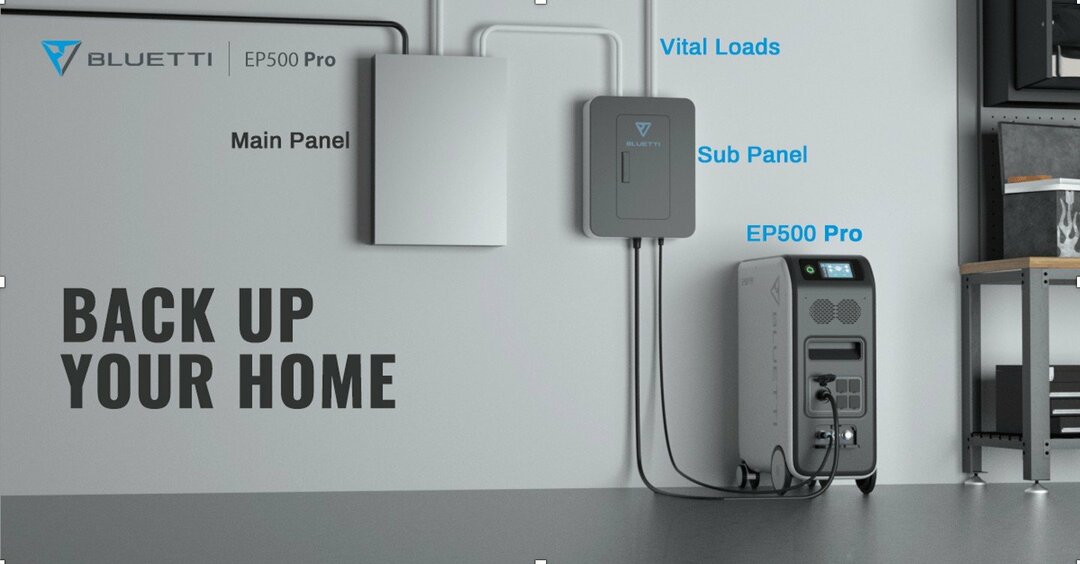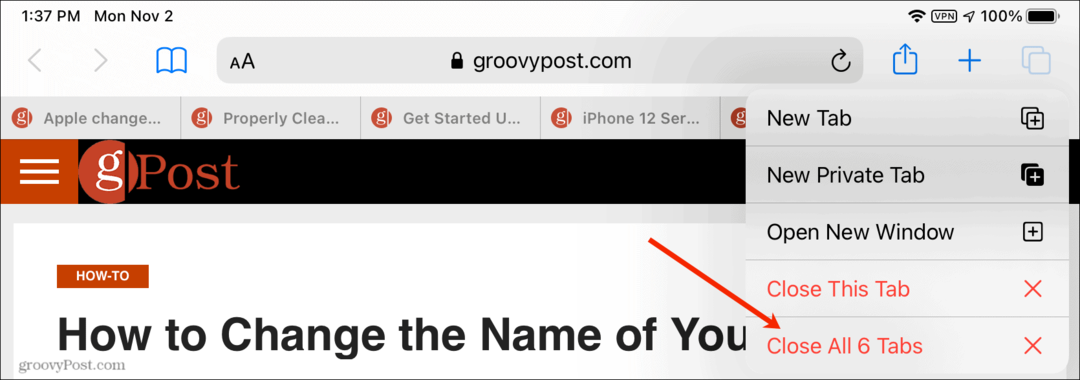Πώς να αλλάξετε το μέγεθος των διαφανειών στο Microsoft PowerPoint
Microsoft Powerpoint Microsoft Ήρωας / / July 28, 2021

Τελευταία ενημέρωση στις

Εάν δημιουργείτε έναν συγκεκριμένο τύπο παρουσίασης διαφανειών ή χρησιμοποιείτε την εφαρμογή για διαφορετικό σκοπό, μπορείτε να αλλάξετε το μέγεθος διαφάνειας του PowerPoint.
Ένα μέγεθος δεν ταιριάζει πάντα σε όλους. Έτσι, εάν χρειάζεστε διαφορετικό μέγεθος για τις διαφάνειες του PowerPoint, έχετε πολλές επιλογές. Μπορείτε να χρησιμοποιήσετε το PowerPoint για να δημιουργήσετε ένα banner για τον ιστότοπό σας, χρειάζεστε διαφάνειες 35 mm ή θέλετε μια προβολή ευρείας οθόνης για να μεγιστοποιήσετε την προβολή σας.
Θα σας δείξουμε πώς να αλλάξετε το μέγεθος των διαφανειών στην παρουσίαση του PowerPoint για να ταιριάζει στις ιδιαίτερες ανάγκες σας.
Πώς να αλλάξετε γρήγορα το μέγεθος διαφάνειας στο PowerPoint
Μπορείτε να επιλέξετε μια γρήγορη επιλογή για την αλλαγή του μεγέθους των διαφανειών στο PowerPoint. Αυτό σας δίνει έναν γρήγορο τρόπο εναλλαγής μεταξύ τυπικής και ευρείας οθόνης.
- μεταβείτε στο Σχέδιο αυτί.
- Κάντε κλικ Μέγεθος διαφανειών στην ενότητα Προσαρμογή της κορδέλας.
- Διάλεξε μεταξύ Στάνταρ (4: 3) και Ευρεία οθόνη (16: 9).
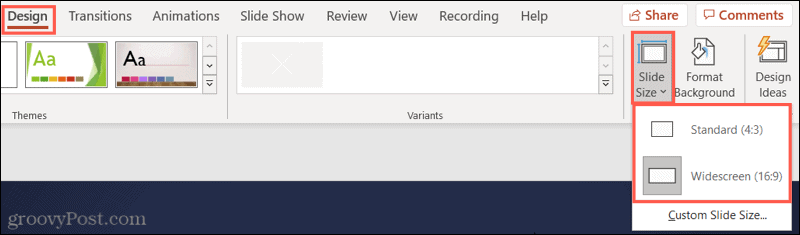
Πώς να επιλέξετε ένα διαφορετικό μέγεθος διαφάνειας στο PowerPoint
Εκτός από την τυπική και την ευρεία οθόνη, το PowerPoint προσφέρει περισσότερα από 10 επιπλέον μεγέθη διαφανειών. Επομένως, σίγουρα θα βρείτε αυτό που χρειάζεστε.
- μεταβείτε στο Σχέδιο αυτί.
- Κάντε κλικ Μέγεθος διαφανειών στην ενότητα Προσαρμογή της κορδέλας.
- Επιλέγω Προσαρμοσμένο μέγεθος διαφανειών σε Windows ή PowerPoint στον Ιστό ή Εγκατάσταση σελίδας σε Mac.
- Χρησιμοποιήστε το Διαφάνειες μεγέθους για ένα αναπτυσσόμενο πλαίσιο για να επιλέξετε ένα μέγεθος από τη λίστα. Θα δείτε επιλογές όπως Paper Letter, A4 Paper, 35mm Slides, Banner, Overhead και άλλα. Όταν επιλέγετε ένα μέγεθος, θα δείτε το Πλάτος και Υψος προσαρμογή, ώστε να μπορείτε να επιβεβαιώσετε ότι αυτό είναι το μέγεθος που χρειάζεστε.
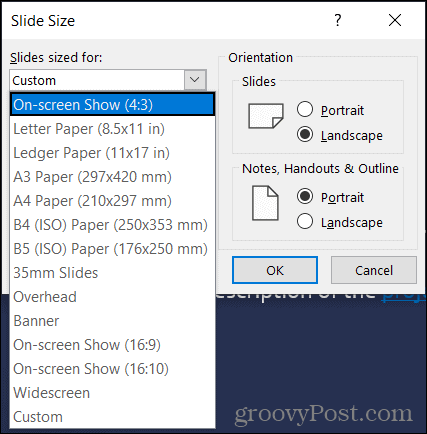
- Κάντε κλικ Εντάξει.
- Αποφασίστε πώς θέλετε να προσαρμόσετε το περιεχόμενο ώστε να ταιριάζει στο νέο μέγεθος διαφανειών. Σε Windows ή PowerPoint online, επιλέξτε Αυξάνω στον ανώτατο βαθμό ή Βεβαιωθείτε ότι ταιριάζει. Σε Mac, επιλέξτε Κλίμακα ή Μην κλίμακα. Ενώ επισημαίνεται διαφορετικά, πρέπει να επιλέξετε αν θέλετε να μεγιστοποιήσετε το μέγεθος του περιεχομένου σας ή να το μειώσετε ώστε να βεβαιωθείτε ότι ταιριάζει στο νέο μέγεθος διαφανειών.
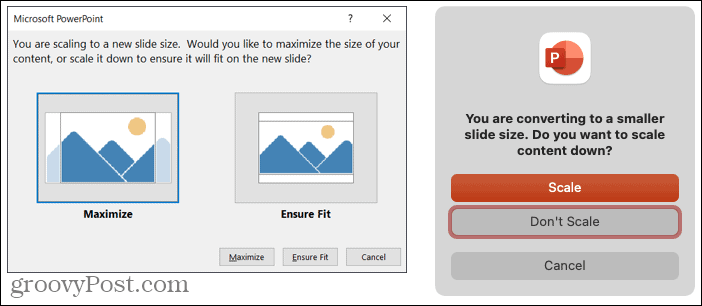
Στη συνέχεια, θα δείτε τις νέες διαφάνειες μεγέθους σας στην παρουσίαση του PowerPoint.
Πώς να προσαρμόσετε ένα μέγεθος διαφάνειας στο PowerPoint
Εάν χρειάζεστε ένα ακριβές μέγεθος για τις διαφάνειες σας και καμία από τις παρεχόμενες επιλογές δεν ταιριάζει, μπορείτε να χρησιμοποιήσετε προσαρμοσμένες μετρήσεις.
- μεταβείτε στο Σχέδιο αυτί.
- Κάντε κλικ Μέγεθος διαφανειών στην ενότητα Προσαρμογή της κορδέλας.
- Επιλέγω Προσαρμοσμένο μέγεθος διαφανειών σε Windows ή PowerPoint στον Ιστό ή Εγκατάσταση σελίδας σε Mac.
- Χρησιμοποιήστε το Διαφάνειες μεγέθους για ένα αναπτυσσόμενο πλαίσιο για να επιλέξετε ένα μέγεθος πλησιέστερο στις μετρήσεις που χρειάζεστε ή επιλέξτε Εθιμο για να εισαγάγετε τη δική σας.
- Ρυθμίστε τα μεγέθη στο Πλάτος και Υψος κουτιά στις ακριβείς μετρήσεις σας. Μπορείτε να πληκτρολογήσετε τα μεγέθη ή να χρησιμοποιήσετε τα βέλη για μικρές ρυθμίσεις πάνω ή κάτω.
- Κάντε κλικ Εντάξει.
- Σε Windows ή PowerPoint online, επιλέξτε Αυξάνω στον ανώτατο βαθμό ή Βεβαιωθείτε ότι ταιριάζει. Σε Mac, επιλέξτε Κλίμακα ή Μην κλίμακα.
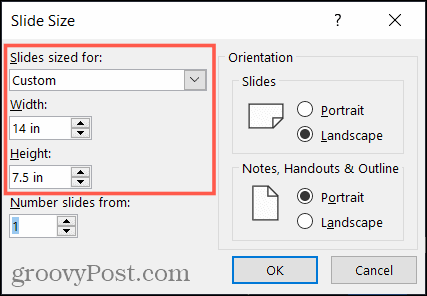
Και πηγαίνετε! Θα δείτε το νέο προσαρμοσμένο μέγεθος διαφανειών.
Η εκπομπή σας, οι διαφάνειες σας, το μέγεθός σας
Ό, τι κι αν χρησιμοποιείτε το PowerPoint, είτε πρόκειται για επαγγελματική παρουσίαση είτε για overhead show, μπορείτε να αλλάξετε το μέγεθος των διαφανειών σας για να καλύψετε τις ανάγκες σας. Θυμηθείτε αυτήν την συμβουλή για την επόμενη παρουσίαση!
Γνωρίζατε ότι μπορείτε επίσης αλλάξτε τον προσανατολισμό για τις διαφάνειες σας στο PowerPoint? Ρίξτε μια ματιά στο σεμινάριό μας.
Πώς να εκκαθαρίσετε το Google Chrome Cache, Cookies και Ιστορικό περιήγησης
Το Chrome κάνει εξαιρετική δουλειά για την αποθήκευση του ιστορικού περιήγησης, της προσωρινής μνήμης και των cookie για τη βελτιστοποίηση της απόδοσης του προγράμματος περιήγησής σας στο διαδίκτυο. Είναι πώς να ...
Αντιστοίχιση τιμών εντός καταστήματος: Πώς να λάβετε τιμές στο Διαδίκτυο ενώ ψωνίζετε στο κατάστημα
Η αγορά στο κατάστημα δεν σημαίνει ότι πρέπει να πληρώσετε υψηλότερες τιμές. Χάρη στις εγγυήσεις που ταιριάζουν με τις τιμές, μπορείτε να λάβετε εκπτώσεις στο διαδίκτυο ενώ ψωνίζετε σε ...
Πώς να δώσετε συνδρομή Disney Plus με ψηφιακή δωροκάρτα
Εάν απολαμβάνετε το Disney Plus και θέλετε να το μοιραστείτε με άλλους, δείτε πώς μπορείτε να αγοράσετε συνδρομή Disney + Gift
Ο οδηγός σας για κοινή χρήση εγγράφων στα Έγγραφα Google, τα φύλλα και τις διαφάνειες
Μπορείτε εύκολα να συνεργαστείτε με τις εφαρμογές που βασίζονται στον Ιστό της Google. Αυτός είναι ο οδηγός σας για κοινή χρήση στα Έγγραφα Google, τα Φύλλα και τις Παρουσιάσεις με τα δικαιώματα ...